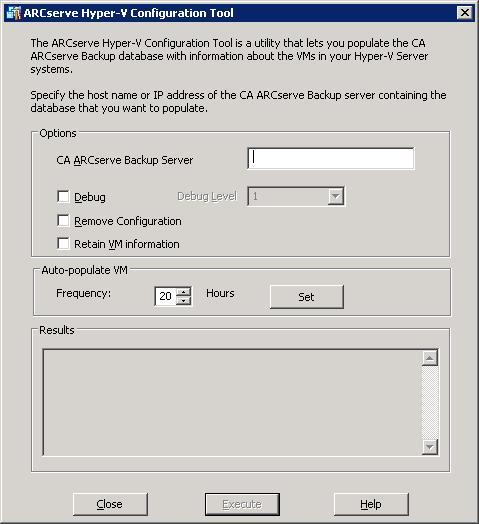Auffüllen der Arcserve Backup-Datenbank › Einpflegen von Informationen in die Datenbank mithilfe des Arcserve-Konfigurationstools für Hyper-V
Einpflegen von Informationen in die Datenbank mithilfe des Arcserve-Konfigurationstools für Hyper-V
Das Arcserve Hyper-V-Konfigurationstool ist ein Hilfsprogramm zum Sammeln von Daten, das Informationen zu den VMs im Hyper-V-Hostsystem in die Arcserve Backup-Datenbank einpflegt.
Nach der Installation des Agenten müssen Sie die Arcserve Backup-Datenbank mit Informationen zu Ihren VM-Systemen füllen. Hierfür müssen Sie das Arcserve Hyper-V-Konfigurationstool auf dem Hyper-V-Hostsystem ausführen.
Nachdem Sie das Arcserve Hyper-V-Konfigurationstool ausgeführt und einen Sicherungsjob für die Daten auf den virtuellen Rechnern übergeben haben, wird die Arcserve Backup-Datenbank automatisch mit den Informationen über die virtuellen Rechner aufgefüllt, die bei der Ausführung des Konfigurationstools angegeben wurden. Mit der Option für das automatische Auffüllen können Sie sicherstellen, dass der Sicherungs-Manager richtig durchsucht wird und die aktuellen Daten auf den virtuellen Rechnern gesichert werden. Arcserve Backup füllt die Datenbank standardmäßig automatisch in 24-Stunden-Abständen nach Abschluss der Sicherung mit aktualisierten Daten.
Beachten Sie beim Arcserve Hyper-V-Konfigurationstool folgende Einschränkungen:
- Informationen zu virtuellen Hyper-V-Rechnern, die zum Zeitpunkt der Ausführung dieses Tools heruntergefahren waren, werden vom Arcserve-Hyper-V-Konfigurationstool in die Arcserve Backup-Datenbank aufgenommen. Das Tool kann die Datenbank nicht mit Daten von virtuellen Hyper-V-Rechnern auffüllen, wenn die VMs ausgeschaltet sind.
- Das Arcserve-Hyper-V-Konfigurationstool füllt die Arcserve Backup-Datenbank mit den Hostnamen der ermittelten VMs auf. Falls das ARCserve-Hyper-V-Konfigurationstool den Hostnamen eines virtuellen Rechners nicht ermitteln kann, ersetzt Arcserve Backup den Hostnamen der VM mit dem VM-Namen der VM in der Arcserve Backup-Datenbank.
- Arcserve Backup unterstützt nur Hostnamen und VM-Namen, die maximal 15 Zeichen umfassen. Wenn die ermittelten Hostnamen oder VM-Namen länger als 15 Zeichen sind, werden sie in der Arcserve Backup-Datenbank auf 15 Zeichen gekürzt.
- Das Arcserve-Hyper-V-Konfigurationstool unterstützt die Verwendung von JIS2004-Unicode-Zeichen für Hostnamen und VM-Namen nicht. Wenn das Tool JIS2004-Unicode-Zeichen in den Namen erkennt, erfasst Arcserve Backup dieses Ereignis im Feld "Ergebnis" im Arcserve-Hyper-V-Konfigurationstool, und die Informationen zu den VMs werden nicht in die Arcserve Backup-Datenbank aufgenommen.
Einpflegen von Informationen in die Datenbank mithilfe des Arcserve-Hyper-V-Konfigurationstools
- Stellen Sie sicher, dass die VMs in Ihren Hyper-V-Serversystemen laufen.
Hinweis: Das Arcserve-Hyper-V-Konfigurationstool füllt die Arcserve Backup-Datenbank nicht mit Information zu virtuellen Hyper-V-Rechner aus, die nicht laufen.
- Melden Sie sich beim Hyper-V-Hostsystem an, und öffnen Sie die Backup Agent-Verwaltung.
Sie finden die Backup Agent-Verwaltung unter "Start", "Programme", "Arcserve", "Arcserve Backup", "Backup Agent - Verwaltung".
Das Dialogfeld "Backup Agent - Verwaltung" wird geöffnet.
- Wählen Sie in der Drop-down-Liste die Option "Arcserve Backup Agent für virtuelle Rechner", und klicken Sie in der Symbolleiste auf die Schaltfläche "Konfiguration".
Das Dialogfeld "Arcserve-Hyper-V-Konfigurationstool" wird geöffnet.
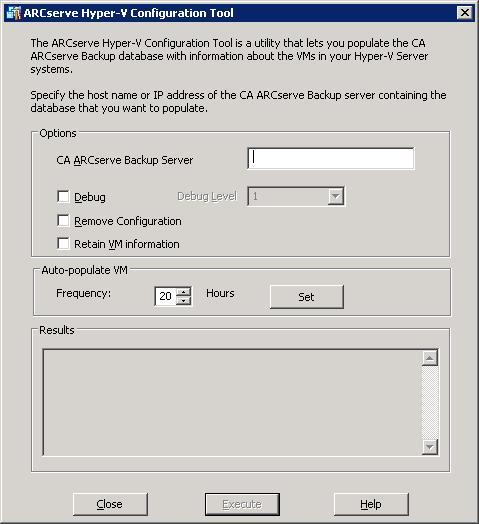
- Füllen Sie die folgenden Felder im Dialogfeld "Arcserve-Hyper-V-Konfigurationstool" aus:
Optionen
- Arcserve Backup-Server: Hier können Sie den Hostnamen oder die IP-Adresse des Arcserve Backup-Servers angeben, der die zu füllende Datenbank enthält.
- Debug: Mit dieser Option können Sie ein detailliertes Debug-Protokoll schreiben. Das Protokoll wird im Client Agent für Windows-Installationsverzeichnis erstellt. Dieses Verzeichnis lautet standardmäßig wie folgt:
C:\Programme\CA\ARCserve Backup Client Agent für Windows\Log
Hinweis: Der Name der Protokolldatei lautet "ca_msvmpopulatedb.log".
- Debug-Ebene: Hier geben Sie die gewünschte Detailgenauigkeit für das Debug-Protokoll an ("ca_msvmpopulatedb.log").
Standard: 2
Bereich: 1 bis 6
Hinweis: Eine höhere Debug-Ebene bedeutet, dass detailliertere Informationen im Debug-Protokoll angegeben werden.
- Konfiguration entfernen: Hiermit können Sie die virtuellen Rechner löschen, die in der Arcserve Backup-Datenbank für den angegebenen Hyper-V-Server verfügbar sind.
- VM-Informationen beibehalten: Ermöglicht Ihnen, Daten (Sicherungsinformationen) für virtuelle Rechner, die nicht verfügbar sind, wenn Sie dieses Tool ausführen, beizubehalten.
Standardmäßig erfasst dieses Tool Informationen von virtuellen Rechnern, die verfügbar sind, wenn Sie dieses Tool ausführen. Wenn eine VM nicht verfügbar ist (zum Beispiel weil sie heruntergefahren oder aus der Umgebung gelöscht wurde), löscht Arcserve Backup die mit dieser VM verbundenen Daten aus der Arcserve Backup-Datenbank. Wenn diese Option aktiviert wurde, erfasst Arcserve Backup Informationen zu virtuellen Rechnern, die verfügbar sind, und behält die Sicherungsinformationen von virtuellen Rechnern, die nicht verfügbar sind, bei.
Berücksichtigen Sie die folgenden Hinweise zu optimalen Verfahren:
- Aktivieren Sie die Option zum Beibehalten der VM-Informationen in Umgebungen, in denen die VMs während des Auffüllungsvorgangs nicht ausgeführt werden. Durch diese Vorgehensweise stellen Sie sicher, dass Arcserve Backup beim nächsten Ausführen des Sicherungsjobs die VMs sichert.
- Deaktivieren Sie die Option zum Beibehalten der VM-Informationen in Umgebungen, in denen die VMs von einem Hyper-V-Server zu einem anderen migrieren, um Lastverteilungsvorgänge zu unterstützen. Durch diese Vorgehensweise stellen Sie sicher, dass Sicherungen, die vom Hyper-V-Server ausgeführt werden, nicht fehlschlagen.
VM automatisch aufnehmen
- Häufigkeit: Hiermit können Sie festlegen, wie oft die Arcserve Backup-Datenbank automatisch mit Informationen zu virtuellen Rechnern aufgefüllt wird.
Standard: 24 Stunden
Bereich: 1 bis 99 Stunden
Hinweis: Sie müssen auf "Festlegen" klicken, um den Wert für Häufigkeit zu übernehmen.
- Klicken Sie auf "Execute".
Die Arcserve Backup-Datenbank wird mit Informationen über die VMs gefüllt, die im Hyper-V-Hostsystem ausgeführt werden.
Copyright © 2016 .
All rights reserved.
 
|
|